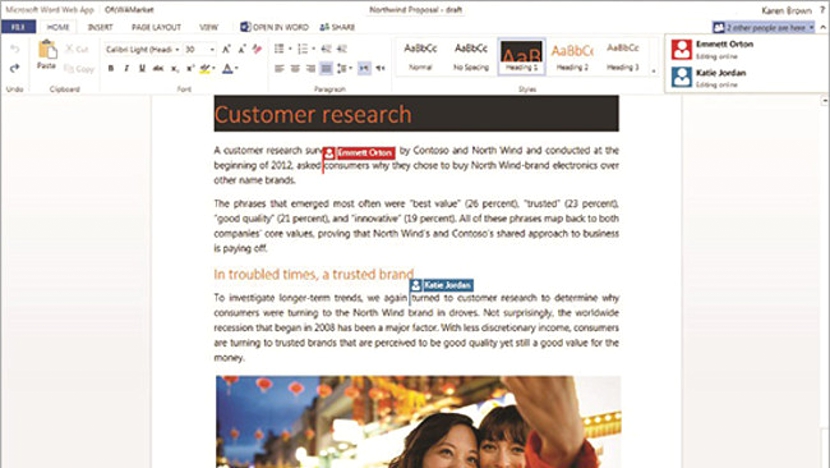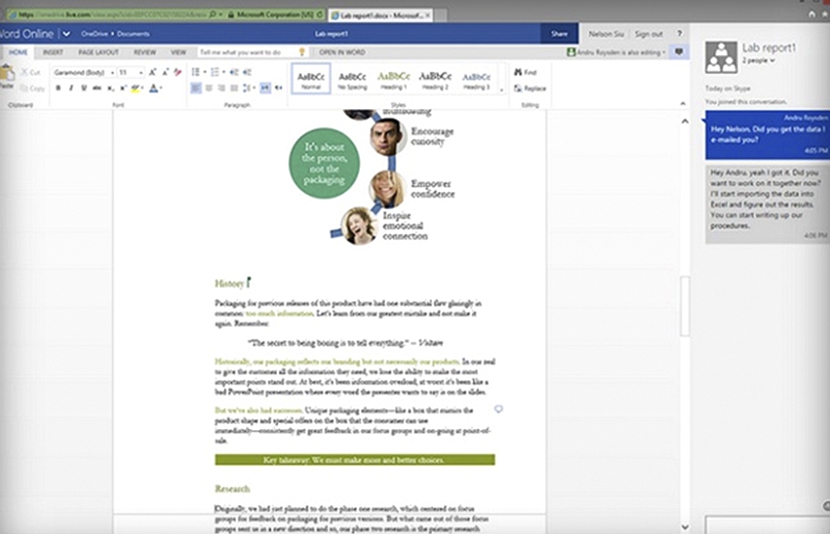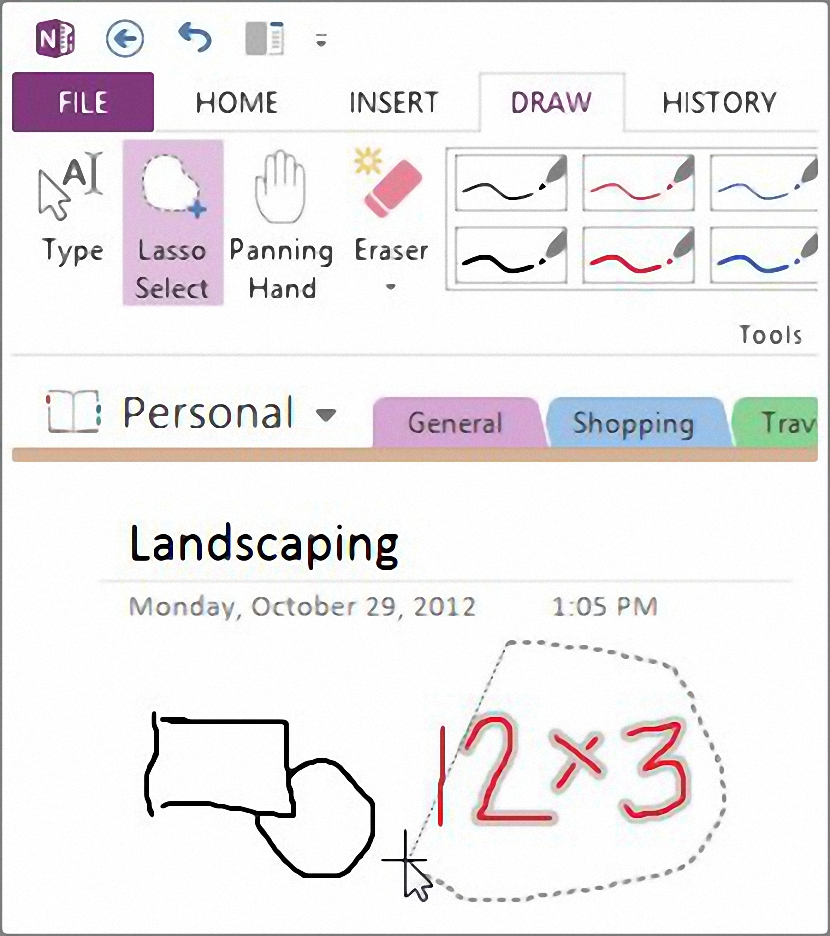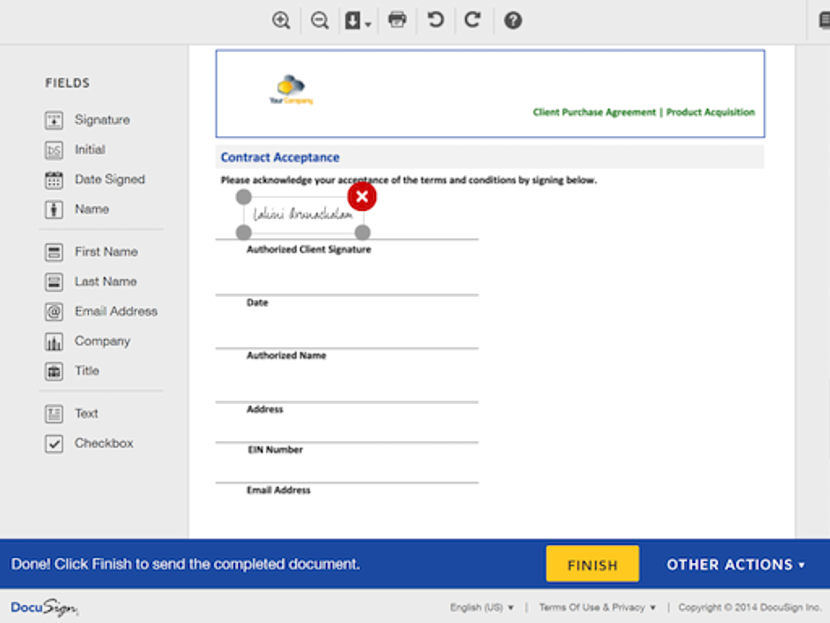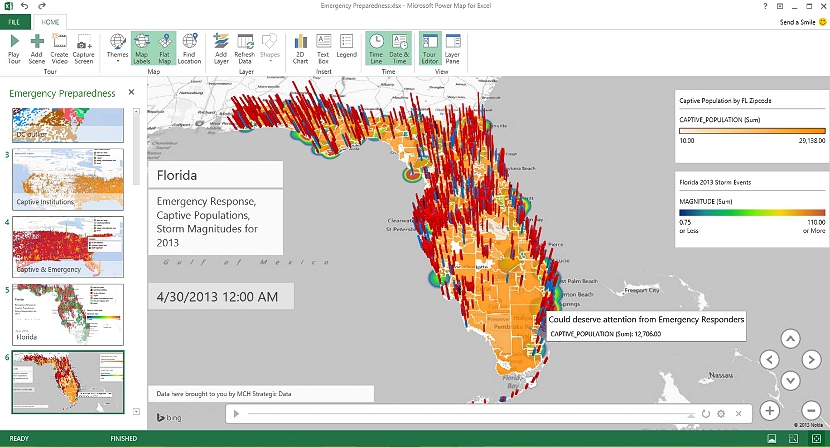למרות העובדה שחבילת המשרד של מיקרוסופט היא אחת המשמשות ביותר כרגע, ישנם רבים מהמאפיינים שלה שאינם ידועים לחלוטין על ידי המשתמשים שלה, למרות העובדה שהם השתמש בו מדי יום בסוגים שונים של עבודות ופרויקטים אישיים.
אם כבר מדברים באופן ספציפי על Office 365, זה פיתרון נהדר למי שרוצה להשתמש בו בסביבה קונבנציונאלית אחרת לגמרי. יש הרבה פחדים וטאבו לגבי גרסה זו, דבר שמגביל כמעט את המשתמשים בפרויקטים שלהם, ובכך הופך פונקציות ופונקציות לא ידועות. מאפיינים בעלי חשיבות רבה בה נוכל להשתמש ממש ברגע זה. מאמר זה מוקדש לניסיון להזכיר את 9 התכונות החשובות ביותר של Office 365.
1. לעבוד ב- Office 365 בשיתוף פעולה
אנו יכולים לומר שזו התכונה הראשונה שכולם צריכים לדעת, כלומר, בהתאם להרשאות ולהרשאות מסוימות ניתן לעשות זאת ניתן לשנות את אותה עבודה על ידי כל משתמש אחר.
זה כולל את Microsoft Word, PowerPoint או Excel; מי שמשמש כמנהל פרויקט תהיה אפשרות לבדוק את השינויים שמתבצעים באותו הרגע וגם מי הציע אותם.
2. עבוד עם Skype בתוך קבוצת משתפי הפעולה בפרויקט
זו ההבטחה של מיקרוסופט, דבר שכבר התממש באזורים מסוימים אם כי באזורים אחרים הוא יוצג בהדרגה. מיקרוסופט הבטיחה שלכל המשתמשים שהם חלק מקבוצת עבודה ב- Office 365 תהיה אפשרות לשוחח בצ'אט באמצעות שירות הסקייפ שלה.
זה לא משנה אם הפרויקט ייסגר, כי אם אתה רוצה להמשיך בצ'אט עם אנשי הקשר האלה בסקייפ אתה יכול לעשות את זה בשקט.
3. המרת שרבוטים לטקסטים ולשטפים מוגדרים יותר
אם יש לך מכשיר נייד, תוכל להשתמש בכלי OneNote של מיקרוסופט, שם תוכל להתחיל לעשות כל סוג של שרבוטים כך שהם מאוחר יותר יהפכו לחלק מתוכן המסמך ב- Office 365.
4. התעלם משיחות חשובות
מכיוון שאופיס 365 הוא פלטפורמה שיתופית (כפי שהצענו לעיל), אולי ברגע מסוים מישהו יתחיל לשלוח הערות שמבחינתנו, אין להם רלוונטיות וחשיבות לפרויקט שאומץ. באותה תקופה יכולנו השתמש בכפתור שאומר «התעלם» להשתיק את השיחה.
5. השתמש בחתימה בתוך המסמך
ל- Office 365 יש אפליקציה בשם DocuSign משולבת, המאפשרת למשתמשים שלה (עם מדריך קטן) ליצור חתימה אלקטרונית. בנוסף לכך, אתה יכול גם להשתמש בכלי כדי לבקש חתימה של האנשים האחרים שאולי שיתפו פעולה עם המסמך, מצב שהוא אופציונלי.
6. המירו את הנתונים למפה
הגרסה האחרונה של Excel ב- Office 365 השתלבה תכונה שנקראת «מפת כוח«, שיש לו אפשרות להמיר את הנתונים מהשורות לתמונות, וכתוצאה מכך משהו דומה מאוד למפה גיאוגרפית.
7. תוצאות תרשים מותאמות אישית ב- Excel
בהנחה שיש לנו פרויקט ב- Microsoft Excel והוא מתייחס לכמות גדולה של מידע (תאים ועמודות), ייתכן שנצטרך ניתוח ותוצאה של קטע קטן של כל המידע הזה. זה הרגע בו עלינו להשתמש בפונקציה הנקראת ניתוח מהיר, שיציע תוצאה רק מהתאים שבחרנו.
8. פרמט מחדש את נתוני העמודה ב- Excel
זו עוד תכונה מעניינת לשימוש; בהנחה שיש לנו עמודה שבה הנתונים מעוצבים עם סגנון ספציפי, כדי שנוכל לשנות את זה נצטרך לעשות את זה רק בתא הראשון של העמודה כך שהשאר ישתנה אוטומטית, דבר שמושג עם פונקציה שנקראת "מילוי פלאש"
9. ערוך קובץ PDF
אם מישהו שלח לנו מסמך PDF ואנחנו רוצים לערוך אותו במקביל, ב- Office 365 נוכל לפתוח אותו ולבצע כל סוג של שינוי. נוכל גם לבחור מסמך Word ובהמשך לייצא אותו לפורמט PDF מכאן.
אלה רק כמה מאפיינים שהזכרנו בפניך כ- טריקים לביצוע ב- Office 365, יתכנו עוד אלטרנטיבות נוספות לאלו שנדונו במאמר זה.